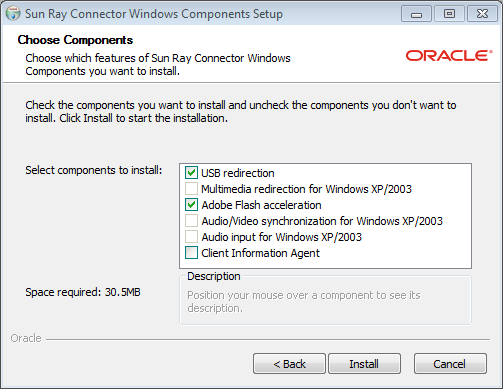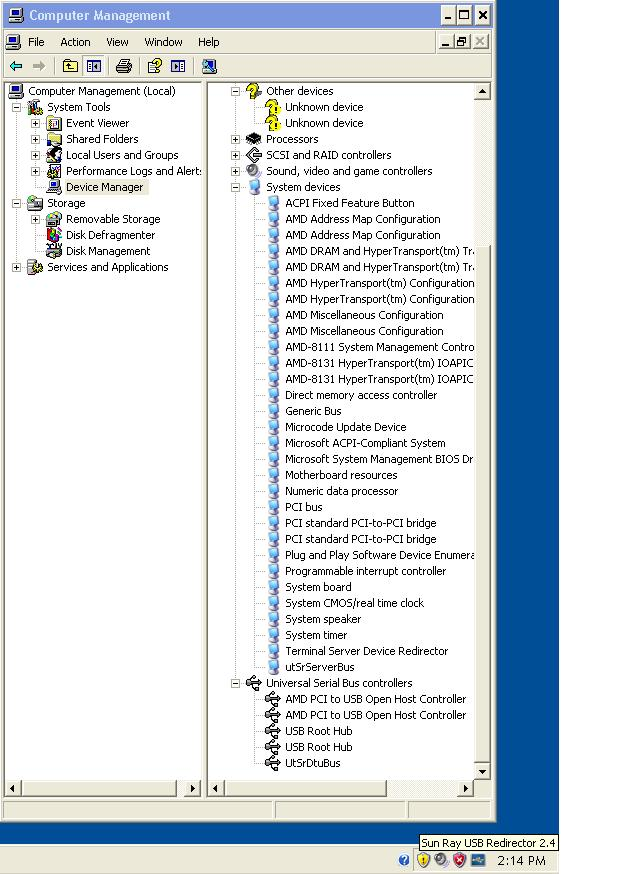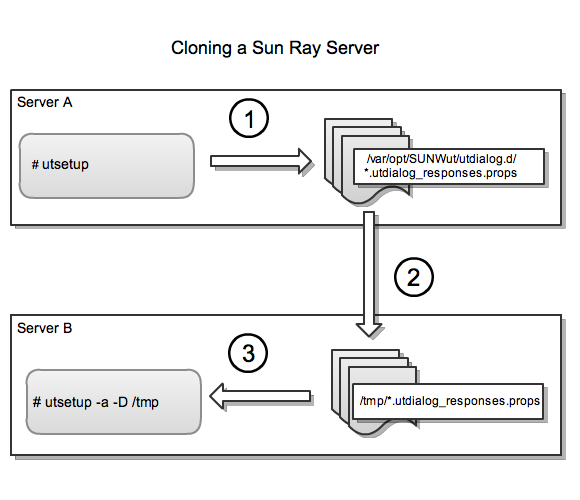- 3.2.1. Utilisation de la commande utsetup
- 3.2.2. Non utilisation de la commande utsetup
- 3.2.3. Automatisation des installations Sun Ray Software
- 3.2.4. Installation du microprogramme avant l'installation de Sun Ray Software
- 3.2.5. Installation et configuration de Sun Ray Software
- 3.2.6. Centralisation des configurations du client Sun Ray (.parms)
- 3.2.7. Installation des composants de connecteur Windows sur un système Windows
- 3.2.8. Clonage d'un serveur Sun Ray
- 3.2.9. Installation et configuration d'un serveur Sun Ray avec des paramètres par défaut
- 3.2.10. Suppression de Sun Ray Software
- 3.2.11. Messages d'erreur (utinstall) de l'installation
Cette section fournit des informations détaillées sur la procédure d'installation de Sun Ray Software
Les commandes utinstall et utconfig sont les commandes de base pour l'installation et la configuration de Sun Ray Software sur un système. Il existe également un certain nombre de commandes supplémentaires à exécuter afin de configurer un serveur Sun Ray de base pour qu'il offre des sessions aux clients.
La commande utsetup permet également d'exécuter toutes les commandes appropriées, y compris utinstall et utconfig, dans la séquence appropriée pour installer et configurer un serveur Sun Ray. La commande utsetup est conçue pour configurer un serveur Sun Ray afin qu'il utilise un réseau partagé (LAN) et pour générer un ensemble de fichiers .parms dans le répertoire /tftpboot en vue de gérer le microprogramme du client Sun Ray. Cette configuration recommandée est détaillé au Chapitre 2, Planification d'un environnement réseau Sun Ray.
Lorsque vous utilisez la commande utsetup pour installer un serveur Sun Ray pour la première fois, elle exécute les commandes suivantes en séquence :
utinstall
utconfig
utpolicy -a -z both -g -M
utreplica (si le groupe HA/basculement est sélectionné)
utfwadm -A -a -V (facultatif)
utadm -L on (facultatif)
utstart -c
Voir Section 3.2.5, « Installation et configuration de Sun Ray Software » pour connaître les instructions d'installation à l'aide de la commande utsetup.
Si vous devez installer et configurer un serveur Sun Ray autrement que par les résultats de l'exécution de la commande utsetup, exécutez les commandes individuelles comme indiqué dans Section 3.2.1, « Utilisation de la commande utsetup ». Les situations suivantes peuvent vous forcer à procéder ainsi :
Utilisation de JumpStart (Oracle Solaris) ou de Kickstart (Oracle Linux ) pour l'installation du logiciel.
Configuration de Sun Ray Software sans le magasin de données Sun Ray qui est connu en tant que mode d'administration zéro.
Ce document ne fournit aucune instruction détaillée sur l'utilisation des commandes individuelles à la place de la commande utsetup. Reportez-vous aux pages de manuel pour connaître les informations détaillées relatives aux autres commandes.
La commande utsetup vous permet de cloner le processus d'installation et de configuration de Sun Ray Software en enregistrant les réponses de l'utilisateur aux invites d'installation et en les utilisant à un autre moment ou sur un autre serveur Sun Ray. Les réponses de l'utilisateur sont stockées dans les fichiers /var/opt/SUNWut/utdialog.d/*.utdialog_responses.props et appelées fichiers de réponse.
A l'aide de utsetup et des fichiers de réponse, vous pouvez cloner l'installation d'un serveur Sun Ray et le profil de configuration ou bien fournir les paramètres par défaut d'une installation "mains libres" et automatisée et d'une solution de configuration. Le clonage des serveurs Sun Ray peut être utile dans de nombreux cas, y compris lors de la configuration d'un certain nombre de serveurs Sun Ray dans un groupe de basculement.
L'utilisation de la commande utsetup sans aucune option permet d'effectuer une installation et une configuration sur le serveur sur lequel vous l'exécutez.
Les commandes suivantes peuvent utiliser les informations enregistrées dans les fichiers de réponse :
utsetup
utinstall
utconfig
utpolicy
utpw
utgroupsig
utreplica
Consultez les procédures suivantes pour automatiser les installations Sun Ray Software :
A partir de Sun Ray Software release 5.3, Sun Ray Operating Software, anciennement dénommé microprogramme du client Sun Ray, n'est plus inclus dans Sun Ray Software et doit être téléchargé séparément à partir de My Oracle Support. La mise à jour des clients Sun Ray Clients à l'aide de la dernière version de Sun Ray Operating Software garantit que les dernières fonctions de Sun Ray Software sont fournies. Le microprogramme du client Sun Ray est désormais officiellement appelé Sun Ray Operating Software bien que le terme "microprogramme" continue d'être utilisé dans toute la documentation. Pour plus de détails, consultez Sun Ray Operating Software version 11.0.
Si vous téléchargez et installez la dernière version de Sun Ray Operating Software avant d'installer Sun Ray Software sur un serveur, la commande utsetup vous permet de configurer le microprogramme installé et de le rendre disponible aux clients via la commande utfwadm comme dans les précédentes versions similaires. La procédure d'installation en cours fournit les étapes permettant de télécharger et d'installer le microprogramme.
L'installation de la dernière version de Sun Ray Operating Software est recommandée avant de procéder à l'installation de Sun Ray Software bien que vous puissiez installer et configurer le microprogramme après l'installation de Sun Ray Software. Pour mettre à jour le microprogramme sur les clients Sun Ray à un autre moment que lors de l'installation de Sun Ray Software, voir Section 14.3, « Mise à jour du microprogramme sur les clients Sun Ray ».
Si le microprogramme n'est pas installé sur le serveur, le script d'installation de Sun Ray Software indiquera l'avertissement suivant :
Sun Ray Operating Software (firmware) is not installed.
It is recommended that you install the latest firmware
before installing Sun Ray Software.
Continue without firmware? (Y/N) [Y]
De même, si une ancienne version du microprogramme est installée sur le serveur, le script d'installation de Sun Ray Software fournira l'avertissement suivant :
You are attempting to install SRS on a system with an old version
of Sun Ray Operating Software.
Continue with old firmware? (Y/N) [N]
- 3.2.5.1. Installation du package d'intégration JDS (Oracle Solaris)
- 3.2.5.2. Ajout de la prise en charge des environnements linguistiques suédois ou portugais (Oracle Linux )
- 3.2.5.3. Ajout de la prise en charge des environnements linguistiques suédois ou portugais (Oracle Solaris)
- 3.2.5.4. Configuration d'un serveur Sun Ray administré à distance (Oracle Linux )
- 3.2.5.5. Exemple de sortie d'installation
Cette procédure utilise la commande utsetup pour installer et configurer un serveur Sun Ray pour les systèmes d'exploitation Oracle Linux ou Oracle Solaris.
La commande utsetup permet également de configurer un serveur Sun Ray pour qu'il utilise un réseau partagé (LAN) et génère un ensemble de fichiers .parms dans le répertoire /tftpboot pour qu'il gère un microprogramme de client Sun Ray (DHCP n'est pas configuré pour gérer les téléchargements de microprogramme). Cette configuration est détaillée au Chapitre 2, Planification d'un environnement réseau Sun Ray.
Avant de commencer
Assurez-vous que le serveur ciblé pour devenir le serveur Sun Ray répond aux configurations requises pour le produit Sun Ray Software.
Un serveur Sun Ray nécessite un nom d'hôte fixe et une adresse IP statique. Un serveur Sun Ray ne peut pas être un client DHCP.
Nous vous recommandons de télécharger et d'installer la dernière version de Sun Ray Operating Software (microprogramme) avant d'installer Sun Ray Software. La mise à jour des clients Sun Ray à l'aide du dernier microprogramme garantit que les dernières fonctions de Sun Ray Software sont fournies.
(Oracle Linux uniquement) Le script d'installation de Sun Ray Software supprime les options Arrêter/Redémarrer de la console ; toutefois, vous pouvez ouvrir un terminal et exécuter les commandes.
Procédure
Téléchargez et décompressez le pack média Sun Ray Software 5.3 et rendez-le accessible pour le serveur Sun Ray.
Consultez le site http://www.oracle.com/technetwork/server-storage/sunrayproducts/downloads/index.html
(Facultatif) Téléchargez et décompressez la dernière version de Sun Ray Operating Software (microprogramme) et rendez-la accessible au serveur Sun Ray.
Consultez le site http://www.oracle.com/technetwork/server-storage/sunrayproducts/downloads/index.html
La mise à jour des clients Sun Ray à l'aide du dernier microprogramme garantit que les dernières fonctions de Sun Ray Software sont fournies.
Connectez-vous au serveur Sun Ray en tant que superutilisateur.
Pour éviter les erreurs de script d'installation susceptibles de survenir si des paramètres d'environnement utilisateur sont propagés, utilisez la commande suivante :
% su - root
Si vous avez téléchargé la dernière version de Sun Ray Operating Software (microprogramme), remplacez le répertoire par le répertoire du microprogramme décompressé et installez le microprogramme pour qu'il soit accessible au script d'installation de Sun Ray Software.
# ./utfwinstall
Modifiez le répertoire par le pack de médias Sun Ray Software décompressé et installez Sun Ray Software sur le serveur Sun Ray.
# ./utsetup
Reportez-vous à la section des exemples ci-dessous pour un consulter un exemple de la sortie utsetup.
Lorsque le script d'installation se termine, les fichiers journaux sont disponibles sous :
Oracle Linux :
/var/log/utsetup.
year_month_date_hour:minute:second.logOracle Solaris :
/var/adm/log/utsetup.
year_month_date_hour:minute:second.logLes valeurs dans les noms de fichier reprennent la date et l'heure auxquelles la commande a été démarrée. Recherchez des notifications de problèmes dan ces fichiers.
Reportez-vous à la section Section 3.2.11, « Messages d'erreur (utinstall) de l'installation » pour consulter la liste des messages d'erreur d'utinstall.
Si le serveur Sun Ray exécute Oracle Solaris, suivez les étapes ci-dessous pour augmenter les performances des clients Sun Ray :
Ajoutez la ligne suivante au fichier
/etc/systemdu serveur Sun Ray.set hires_tick=1Redémarrez le serveur Sun Ray.
Pour en savoir plus, reportez-vous à la section Section 21.2, « Amélioration des performances du client Sun Ray par la diminution de la mise en mémoire tampon du commutateur du réseau (Oracle Solaris) ».
Répétez les étapes 3 à 6 pour chaque serveur secondaire d'un groupe de basculement.
Si vous choisissez la configuration de groupe à haute disponibilité (groupe de basculement) durant l'installation du serveur principal à l'aide de utsetup, vous pouvez copier les fichiers de réponses générés sur chaque serveur secondaire et exécuter la commande utsetup pour répliquer la configuration du groupe de basculement. Par exemple, vous pouvez enregistrer les fichiers de réponse sur le répertoire
/tmpdu serveur secondaire, puis exécuter la commande utsetup -a -D /tmp.Cette stratégie réduit le temps requis pour saisir à nouveau des informations de configuration identiques et permet de minimiser les erreurs de configuration. Pour plus de détails, consultez Section 3.2.8, « Clonage d'un serveur Sun Ray ».
Ajoutez le nom d'hôte du serveur Sun Ray ou l'adresse IP aux entrées DNS
sunray-config-serversetsunray-serversafin de rendre le serveur accessible aux clients, respectivement pour les mises à jour de microprogramme et les sessions Sun Ray.Pour plus de détails, consultez Chapitre 2, Planification d'un environnement réseau Sun Ray.
Réinitialisez les clients Sun Ray pour télécharger et mettre à jour la dernière version de Sun Ray Operating Software (microprogramme) fournie par le serveur Sun Ray.
NoteLors de l'installation de Sun Ray Software 5.3 sur les clients Sun Ray série 3, la DEL de la carte à puce clignote pendant environ 40 seconds pendant la mise à jour du microprogramme du contrôleur de carte à puce. Ceci est tout à fait normal.
Si vous envisagez d'utiliser le connecteur Windows, installez les composants du connecteur Windows sur votre serveur Windows désigné. Pour plus de détails, consultez Section 3.2.7, « Installation des composants de connecteur Windows sur un système Windows ».
Le package d'intégration Java Desktop System (JDS) qui fournit une interface de ligne de commande appelée uttscwrap permettant d'améliorer l'intégration du bureau JDS sur Oracle Solaris 10 au connecteur Windows.
Modifiez l'emplacement du pack de médias où le package d'intégration JDS est situé.
# cd
media_pack_directory/Supplemental/JDS_Integrator/Solaris10+/sparc/PackagesInstallez le package d'intégration JDS (
SUNWuttscwrap).# pkgadd -d .
La commande uttscwrap est installée dans le répertoire
/opt/SUNWuttscwrap/bin. Pour plus d'informations sur la commande uttscwrap, reportez-vous à la section Section 18.3, « Utilisation du connecteur Windows ».
L'installation de Sun Ray Software n'installe pas tous les environnements linguistiques par défaut pour l'interface graphique d' administration. Si vous souhaitez installer le Suédois ou le Portugais, effectuez les étapes suivantes :
Remplacez le répertoire par les emplacements des images de packs de médias où sont situés les packages des environnements linguistiques (les packages
kiosont situés dans le cheminKiosk_Mode_4.4) :# cd
media_pack_directory/Components/10-SRSS/Content/Sun_Ray_Core_Services_4.4/Linux/Packages# cd
media_pack_directory/Components/10-SRSS/Content/Kiosk_Mode_4.4/Linux/PackagesInstallez le Portugais.
# rpm -i SUNWputo-4.1-04.i386.rpm # rpm -i SUNWpkio-4.1-04.i386.rpmInstallez le Suédois.
# rpm -i SUNWsuta-4.3-04.i386.rpm # rpm -i SUNWsuto-4.3-04.i386.rpm # rpm -i SUNWsutwa-4.3-04.i386.rpm # rpm -i SUNWsutwh-4.3-04.i386.rpm # rpm -i SUNWsutwl-4.3-04.i386.rpm # rpm -i SUNWskio-4.3-04.i386.rpm
L'installation de Sun Ray Software n'installe pas tous les environnements linguistiques par défaut pour l'interface graphique d' administration. Si vous souhaitez installer le Suédois ou le Portugais, effectuez les étapes suivantes :
Remplacez le répertoire par les emplacements des images de packs de médias où sont situés les packages des environnements linguistiques en fonction de l'architecture matérielle du serveur Sun Ray (les packages
kiosont situés dans le cheminKiosk_Mode_4.4) :# cd
media_pack_directory/Components/10-SRSS/Content/Sun_Ray_Core_Services_4.4/Solaris_10+\ /sparc/Packages# cd
media_pack_directory/Components/10-SRSS/Content/Kiosk_Mode_4.4/Solaris_10+\ /sparc/Packages# cd
media_pack_directory/Components/10-SRSS/Content/Sun_Ray_Core_Services_4.4/Solaris_10+\ /i386/Packages# cd
media_pack_directory/Components/10-SRSS/Content/Kiosk_Mode_4.4/Solaris_10+\ /i386/PackagesInstallez le Portugais.
# pkgadd -d . SUNWputes # pkgadd -d . SUNWputo # pkgadd -d . SUNWpkio
Installez le Suédois.
# pkgadd -d . SUNWsuta # pkgadd -d . SUNWsutes # pkgadd -d . SUNWsuto # pkgadd -d . SUNWsutwa # pkgadd -d . SUNWsutwh # pkgadd -d . SUNWsutwl # pkgadd -d . SUNWskio
Si vous prévoyez d'utiliser un serveur Sun Ray administré à distance exécutant Oracle Linux et des clients Sun Ray à l'aide de Gnome Display Manager (GDM), cette configuration entraînera des erreurs sur le client Sun Ray et consumera de nombreux processus CPU. Les erreurs se produisent car GDM suppose la présence de l'affichage de la console et tente de manière continue, en échouant à chaque fois, de mettre en service un périphérique de console inexistant.
Une solution de contournement consiste à ajouter l'option -no-console à la commande preadm dans le fichier /etc/inittab du serveur Sun Ray :
x:5:respawn:/etc/X11/prefdm --nodaemon --no-console
Cette solution de contournement n'est pas nécessaire sur les serveurs Oracle étant donné qu'ils intègrent le processeur de service ILOM (Integrated Lights Out Manager) qui offre une console virtuelle.
La sortie de code suivante montre un exemple d'installation de serveur Sun Ray basé sur Oracle Solaris à l'aide de la commande utsetup -d qui permet d'installer tous les paramètres par défaut :
# ./utsetup -d
==================================================================
=== Installing Sun Ray Software - utinstall ===
.
.
.
.
.
***License Agreement (not shown)***
.
.
.
.
.
Accept? (Y/N)
# utinstall-srss Version: 4.4 Thu Dec 29 09:44:34 CST 2011
Sun Ray Server Software 4.4 not installed
Sun Ray Data Store 3.4 not installed
Kiosk Mode 4.4 not installed
Enter Java v1.6 (or later) location: [/usr/java]
About to Install Sun Ray Server Software 4.4
Continue? (Y/N) [Y]
About to carry out the following operations:
Install [ Sun Ray Server Software 4.4 ]
Install [ Sun Ray Data Store 3.4 ]
Install [ Sun Ray Server Software 4.4 French Admin GUI ]
Install [ Sun Ray Server Software 4.4 Japanese Admin GUI ]
Install [ Sun Ray Server Software 4.4 Simplified Chinese Admin GUI ]
Install [ Sun Ray Server Software 4.4 ]
Install [ Kiosk Mode 4.4 ]
Install [ Kiosk Mode 4.4 localized files ]
Install [ data for utslaunch ]
Install [ Sun Ray Server Software 4.4 modules for utsunmc ]
Install [ Service Tags 1.1 ]
Install [ Smart Card Services 1.5 ]
Install [ VMware View Connector 1.4 ]
.
.
.
.
.
***Sun Ray Server Software package/RPM installation output (not shown)***
.
.
.
.
.
Installation of Sun Ray Server Software has completed.
+++ Installing 'Sun Ray Connector 2.5'
.
.
.
.
.
***Sun Ray Connector package/RPM installation output (not shown)***
.
.
.
.
.
+++ Done.
==================================================================
=== Creating directory structure - utacleanup
==================================================================
=== Performing basic configuration - utconfig
Activating product
Product activation output being logged at /var/adm/log/utctl.2011_12_29_09:47:26.log
Configuration of Sun Ray Server Software
This script automates the configuration of the Sun Ray Server Software
and related software products. Before proceeding, you should have read
the Installation and Configuration Guide for planning purposes. For
your convenience, default values (where applicable) are shown in
brackets.
Continue? (Y/N) [Y]
Enter new UT admin password:
Again: Enter new UT admin password:
Configure Sun Ray Web Administration? (Y/N) [N]
Enter Apache Tomcat installation directory [/opt/apache-tomcat]
Enter HTTP port number [1660]
Enable secure connections? (Y/N) [Y]
Enter HTTPS port number [1661]
Enter Tomcat process username [utwww]
Enable remote server administration? (Y/N) [N]
Configure Sun Ray Kiosk Mode? (Y/N) [N]
Enter user prefix [utku]
Enter group [utkiosk]
Enter userID range start [150000]
Enter number of users [25]
Configure this server for a failover group? (Y/N) [N]
About to configure the following software products:
Sun Ray Data Store 3.4
Hostname: sray-server
Sun Ray root entry: o=utdata
Sun Ray root name: utdata
Sun Ray utdata admin password: (not shown)
SRDS 'rootdn': cn=admin,o=utdata
Sun Ray Web Administration hosted at Apache Tomcat/5.5.20
Apache Tomcat installation directory: /opt/apache-tomcat
HTTP port number: 1660
HTTPS port number: 1661
Tomcat process username: utwww
Remote server administration: Disabled
Sun Ray Server Software 4.4
Failover group: no
Sun Ray Kiosk Mode: yes
Sun Ray Kiosk Mode 4.4
User name prefix: utku
Base user ID: 300000
Number of accounts: 25
Kiosk group name: utkiosk
Kiosk group ID: auto
Continue? (Y/N) [Y]
Updating Sun Ray Data Store schema ...
Updating Sun Ray Data Store ACL's ...
Creating Sun Ray Data Store ...
Restarting Sun Ray Data Store ...
.
Thu Dec 29 09:51 : utdsd starting
Loading Sun Ray Data Store ...
Executing '/usr/bin/ldapadd -p 7012 -D cn=admin,o=utdata' ...
adding new entry o=utdata
adding new entry o=v1,o=utdata
adding new entry utname=sray-server,o=v1,o=utdata
adding new entry utname=desktops,utname=sray-server,o=v1,o=utdata
adding new entry utname=users,utname=sray-server,o=v1,o=utdata
adding new entry utname=logicalTokens,utname=sray-server,o=v1,o=utdata
adding new entry utname=rawTokens,utname=sray-server,o=v1,o=utdata
adding new entry utname=multihead,utname=sray-server,o=v1,o=utdata
adding new entry utname=container,utname=sray-server,o=v1,o=utdata
adding new entry utname=properties,utname=sray-server,o=v1,o=utdata
adding new entry cn=utadmin,utname=sray-server,o=v1,o=utdata
adding new entry utname=smartCards,utname=sray-server,o=v1,o=utdata
adding new entry utordername=probeorder,utname=smartCards,utname=sray-server,o=v1,o=utdata
adding new entry utname=policy,utname=sray-server,o=v1,o=utdata
adding new entry utname=resDefs,utname=sray-server,o=v1,o=utdata
adding new entry utname=prefs,utname=sray-server,o=v1,o=utdata
adding new entry utPrefType=resolution,utname=prefs,utname=sray-server,o=v1,o=utdata
adding new entry utPrefClass=advisory,utPrefType=resolution,utname=prefs,utname=sray-server,
o=v1,o=utdata
Added 18 new LDAP entries.
Creating Sun Ray Server Software Configuration ...
Adding user account for 'utwww' (ut admin web server user) ...done
Sun Ray Web Administration enabled to start at system boot.
Starting Sun Ray Web Administration...
See /var/opt/SUNWut/log/utwebadmin.log for server logging information.
Unique "/etc/opt/SUNWut/gmSignature" has been generated.
Restarting Sun Ray Data Store ...
..
Thu Dec 29 09:52 : utdsd starting
Adding user admin ...
User(s) added successfully!
Creating new Sun Ray Kiosk Mode configuration ...
Validating new user ids.
Validating new user accounts.
Creating kiosk group utkiosk
Configuring new kiosk user accounts:
.........................
25 users configured
***********************************************************
The current policy has been modified. You must restart the
authentication manager to activate the changes.
***********************************************************
Enter groupname for Windows Connector [utwc]
The group 'utwc' already exists.
A dedicated group should be used for SRWC.
Use existing group anyway (Y/N) [Y]
Creating required LDAP schema ...
adding new entry utname=remoteclient,utname=sray-server,o=v1,o=utdata
adding new entry utname=users,utname=remoteclient,utname=sray-server,o=v1,o=utdata
Done.
*****************************************************************************
A restart of Sun Ray services is required before the Sun Ray Connector for
Windows Operating Systems is used. Please run :
/opt/SUNWut/sbin/utstart
Note that this will *NOT* terminate any sessions.
*****************************************************************************
Configuration of Sun Ray Server Software has completed. Please check
the log file, /var/adm/log/utconfig.2011_12_29_09:47:26.log, for errors.
==================================================================
=== Configuring access policy - utpolicy
Enter policy specification as if on utpolicy command line: [-a -g -z both -M]
The authentication manager must be restarted for changes to take effect.
If a significant policy change has been made then a cold restart must be
initiated with the following command, note that all existing sessions
will be terminated:
/opt/SUNWut/sbin/utstart -c
If a minor policy change was made then it is not necessary to terminate
existing sessions and a warm restart is sufficient by executing the
following command:
/opt/SUNWut/sbin/utstart
==================================================================
=== Configuring firmware downloads - utfwadm
Do you want to configure Firmware downloads for Sun Ray clients? (Y/N) [Y]
==================================================================
=== Enabling LAN access - utadm
Do you want to enable LAN access for Sun Ray clients at this time? (Y/N) [N]
### Turning on Sun Ray LAN connection
NOTE: utstart must be run before LAN connections will be allowed
==================================================================
=== Starting Sun Ray Software - utstart
A cold restart has been initiated... messages will be logged to /var/opt/SUNWut/log/messages. Dès qu'un client Sun Ray détecte le serveur du microprogramme, il télécharge son fichier *.parms correspondant. Ce fichier contient le numéro de révision du microprogramme, ce qui est vérifié par rapport au client afin de s'assurer que son microprogramme est à jour. Le fichier .parms peut également être utilisé pour centraliser et fournir d'autres valeurs de configuration de client Sun Ray, telles que le mot-clé servers utilisé pour spécifier les serveurs Sun Ray lorsque l'entrée DNS sunray-servers n'est pas utilisée. Reportez-vous au Tableau 3.7, « Paramètres de configuration du client Sun Ray (.parms) » pour connaître la liste des valeurs de configuration.
Par défaut, utsetup crée un ensemble initial de fichiers .parms pour chaque type de modèle Sun Ray. Vous pouvez utiliser l'option -i de la commande utfwadm et un fichier de modèle de mises à jour centralisées pour l'ensemble des fichiers .parms. Les entrées clé/valeur du modèle seront ajoutées à chaque fichier .parms spécifique au modèle.
Procédure
Connectez-vous au serveur Sun Ray en tant que superutilisateur.
Créez le répertoire
/tftpbootsur le serveur Sun Ray s'il n'existe pas déjà.# mkdir /tftpboot
Créez le modèle pour le fichier
.parms.Ce modèle est un fichier texte avec paires clé/valeur, et il peut être situé n'importe où dans votre système de fichiers. Une pratique courante consiste à l'enregistrer dans le répertoire
/tftpboot. Dans cet exemple, le fichier est nommésrsconfig, et il se trouve dans le répertoire/tftpboot.# vi /tftpboot/srconfig
Reportez-vous au Tableau 3.7, « Paramètres de configuration du client Sun Ray (.parms) » pour connaître la liste des paires clé/valeur que vous pouvez ajouter au fichier
.parms.Exécutez la commande utfwadm pour mettre à jour les fichiers
.parms.La commande utfwadm utilise automatiquement la dernière version du microprogramme installée dans le serveur Sun Ray. Là encore, l'exemple suivant utilise
/tftpboot/srsconfigpour l'emplacement du fichier de modèle.# /opt/SUNWut/sbin/utfwadm -AaV -i /tftpboot/srconfig
Tableau 3.7, « Paramètres de configuration du client Sun Ray (.parms) » répertorie les paires clé/valeur.
Les autres paires clé/valeur présentes dans les fichiers .parms sont spécifiées au format key=value0 ou 1 sont définies par défaut sur 0 si aucune valeur n'est spécifiée. Le tableau suivant répertorie les options autorisées. Pour obtenir des détails sur les options possibles pour configurer les fichiers .parms, reportez-vous à la page de manuel utfwadm.
Tableau 3.7. Paramètres de configuration du client Sun Ray (.parms)
Clé | Description |
|---|---|
bandwidth= | Définit la limite de bande passante utilisée par le client Sun Ray, en bits par seconde. |
cmdcashsize= | Définit la commande cache utilisée pour stocker la liste des dernières commandes, en kilo-octets. La valeur par défaut est 512 kilo-octets, la valeur maximale est 8 192 kilo-octets, et une valeur zéro désactive la commande cache. |
compress=[0 | 1] | Si elle est définie sur 1, force la compression. La valeur par défaut est 1 (compression activée). |
fastload=[0 | 1] | Si elle est définie sur 1, force la taille de transfert TFTP maximale, si le serveur TFTP prend cela en charge. Par défaut, il s'agit de paquets de 512 octets. Sur une connexion à latence élevée, l'utilisation de ce paramètre double généralement la vitesse de téléchargement du microprogramme. |
fulldup=[0 | 1] | Si elle est définie sur 1, force le duplex intégral. |
enablegui=[force | none |
disablegui=[force | none | | Active ou désactive l'interface graphique de configuration. Ces mots-clés ne doivent être modifiés qu'avec la commande utfwadm -G ou utfwadm -g, respectivement. Pour plus de détails, consultez Chapitre 14, Microprogramme du client Sun Ray. |
kbcountry= | Impose le numéro de code pays du clavier (carte du clavier) pour un clavier USB non anglais, qui indique un code pays défini sur 0. Vous pouvez également définir cette valeur dans le menu des paramètres avancés de l'interface graphique de configuration. Reportez-vous à la section Section 13.17, « Codes pays du clavier » pour connaître la liste des numéros de code. |
Log | Définit le niveau de journalisation pour diverses classes d'événements, où Lors de l'utilisation d'un réseau partagé (LAN) avec prise en charge du serveur DHCP externe (réseau configuré à l'aide de utadm -L on), la journalisation pour chaque type d'événement est désactivée à moins que la valeur de Log |
LogHost= | Le serveur Sun Ray où la sortie de journalisation est enregistrée lorsqu'une ou plusieurs entrées Log |
lossless=[0 | 1] | Si elle est définie sur 1, interdit la compression avec pertes. |
MTU= | Définit la MTU du réseau. La valeur utilisée est la plus petite des valeurs fournies par les diverses sources. |
poweroff= |
Définit la durée d'inactivité d'un client Sun Ray série 3 avant qu'il soit éteint. La mise hors tension par défaut est de 30 minutes. Le paramètre
Par exemple, |
select= |
Les valeurs autorisées sont |
servers= | Indique une liste séparée par des virgules de noms d' hôte ou d'adresses IP indiquant les serveurs de session disponibles. |
stopkeys=[ | Spécifie une autre combinaison des touches de modification pour exécuter la même fonction que la touche Stop sur le clavier Sun ou la séquence de touches Ctrl+Pause. Par défaut, cette combinaison alternative est Ctrl-Maj-Alt-Meta. Pour plus de détails, consultez Section 13.1, « Raccourcis clavier des clients Sun Ray ».
La valeur de
Si ce paramètre est défini sur La touche Meta a des noms différents selon les claviers : sur un clavier de PC, il s'agit de la touche "Windows", et sur un clavier Mac, il s'agit de la touche "Commande". |
stopqon=[0 | 1] | Si elle est définie sur 1, vous pouvez déconnecter un client Sun Ray d'un serveur à l'aide de la combinaison de touches Stop-Q, en particulier lors de l'utilisation d'une connexion VPN. |
utloadoff=[0 | 1] | Si elle est définie sur 1, interdit l'utilisation du programme utload pour forcer un client Sun Ray à charger le microprogramme. |
videoindisable=[0 | 1] | Lorsqu'elle est définie sur 1, désactive la source d'entrée sur la façade d'un client Sun Ray 270 et verrouille le moniteur en affichant uniquement la sortie sur le client. |
Les fonctions du connecteur Windows permettent d'offrir des services Windows Remote Desktop sur les clients Sun Ray. Sun Ray Software fournit un nombre de composants de connecteur Windows à installer sur un système Windows en vue d'améliorer les performances et les fonctionnalités des services de bureau à distance.
Par défaut, les services de bureau à distance ne sont pas activés sur un système Windows, vous devez donc les activer expressément. Reportez-vous à la documentation Windows pour plus de détails.
Cette procédure décrit les étapes de l'installation des composants de connecteur Windows sur un système Windows :
Redirection USB - Permet d'accéder aux périphériques USB connectés à un client Sun Ray à partir d'une session Windows.
Redirection multimédia - Performances améliorées pour Windows Media Player.
Accélération Adobe Flash - Capacités de lecture améliorées pour contenu Adobe Flash.
Synchronisation audio/vidéo - Synchronisation audio et vidéo améliorée pour le contenu multimédia.
Entrée audio - Active l'enregistrement audio sur un client Sun Ray à partir d'une session Windows.
Client Information Agent - Permet au nom du client d'être mis à jour via le hot desking et d'exécuter des actions lorsque l'utilisateur se déconnecte et se reconnecte à une session Windows.
Si vous souhaitez installer les composants Windows du Sun Ray Connector à l'aide de fichiers *.msi, vous pouvez utiliser srs-winstaller.exe /S /D=c:path pour extraire les fichiers *.msi de l'exécutable srs-wininstaller.exe.
Pour passer outre l'utilisation de l'interface utilisateur, exécutez srs-winstaller /S à partir de la ligne de commande.
Les composants de l'accélération Adobe Flash et de la synchronisation audio/vidéo requièrent du matériel prenant en charge l'interface de programmation d'applications du compteur de performance Windows. Si l'interface de programmation d'applications du compteur de performance Windows ne fonctionne pas correctement, les composants risquent de ne pas se charger correctement ou d'avoir un comportement inattendu. Ce problème survient lorsque la technologie AMD Cool'n'Quiet est activée dans le BIOS et est documenté dans un exemple connu sur le site http://support.microsoft.com/kb/895980.
Procédure
Connectez-vous au système Windows en tant qu'administrateur.
Si vous prévoyez d'installer le composant de redirection USB sur une machine virtuelle, vous devez ajouter les pilotes USB sur les machines virtuelles qui n'en contiennent pas par défaut. Pour plus de détails, consultez Section 18.6.5, « Ajout de pilotes USB à une machine virtuelle ».
Assurez-vous que le système Windows a accès au programme d'installation des composants Windows pour Sun Ray Connector dans le pack de médias Sun Ray Software décompressé.
media_pack_image/Components/20-SRWC/Content/Sun_Ray_Connector_Windows_Components_2.5Copiez le fichier
srs-winstaller.exesur le système Windows.Double-cliquez sur l'icône
srs-winstallerpour démarrer l'assistant d'installation des composants Windows pour Sun Ray Connector.Lisez le contrat de licence et cliquez sur
J'accepte.Choisissez les composants que vous souhaitez installer puis cliquez sur
Installer.Cliquez sur
Terminerune fois l'installation terminée.Redémarrez le système Windows, si cela vous est demandé.
Accédez aux sections suivantes (étapes successives) selon des fonctions que vous avez installées.
Le composant de redirection multimédia n'inclut pas de démultiplexeur audio/vidéo pour les flux vidéo MPEG-2 et H.264. Pour vous assurer que cette vidéo est accélérée, téléchargez et installez une solution tierce ou gratuite, telle que MatroskaSplitter.
Pour les vidéos Adobe Flash, les utilisateurs doivent activer l'option "Extensions tierces du navigateur" dans Internet Explorer, qui est disponible sous l'onglet Avancé de Outils->Options Internet.
Pour qu'un dispositif audio fonctionne correctement, le pilote audio Sun Ray doit être défini comme pilote par défaut. Si des utilisateurs ont modifié leur pilote audio par défaut, ils doivent effectuer la procédure suivante pour s'assurer que le pilote audio Sun Ray est défini comme pilote par défaut.
A partir du bureau Windows, sélectionnez
Settings->Control Panel.Cliquez sur
Sounds & Audio Devices.Cliquez sur l'onglet
Audio.Si le pilote audio Sun Ray RDP n'est pas le pilote par défaut, sélectionnez-le et cliquez sur
Apply.Fermez puis rouvrez votre navigateur.
Sous MyComputer, sélectionnez Properties->Hardware->Device Manager afin de vérifier que l'entrée utSrServerBus est affichée dans la section System devices. Reportez-vous à la Figure 3.2, « Vérification de l'installation de la redirection USB » pour consulter un exemple.
Pour obtenir des informations relatives à la procédure de vérification du fonctionnement de la redirection USB à partir d'une nouvelle session Windows, reportez-vous à la Section 18.6.6.1, « Vérification de l'activation de la redirection USB ».
L'exécutable srs-winstaller.exe est une archive qui extrait deux fichiers .msi dans un répertoire temporaire puis transfère le contrôle au programme d'installation Microsoft Windows. Si le logiciel des composants du connecteur Windows installé nécessite une réparation, les fichiers .msi peuvent ne plus être disponibles.
Il existe deux manières de réparer le logiciel des composants du connecteur Windows. La méthode la plus simple consiste à désinstaller le logiciel à l'aide de l'interface d'ajout/suppression avant de le réinstaller à l'aide de la procédure ci-dessus.
L'autre méthode de réparation consiste à sélectionner les composants du connecteur Windows dans l'interface d'ajout/suppression puis à cliquer sur Réparer. Si le processus de réparation requiert l'emplacement des fichiers .msi, utilisez la procédure suivante pour extraire les fichiers de l'exécutable srs-winstaller.exe :
Créez un nouveau répertoire sans espace dans le chemin ou le nom. L'exemple de cette procédure utilise
c:\srwc).Dans une fenêtre de shell de commande, exécutez la commande suivante :
srs-winstaller.exe /S /D=c:\srwc
Les fichiers
.msisont désormais disponibles dans le répertoirec:\srwc.
La commande utsetup vous permet d'installer et de configurer un serveur Sun Ray à l'aide de Sun Ray Software. Vous pouvez ensuite utiliser les fichiers de réponse créés pour installer et configurer d'autres serveurs. Reportez-vous à la Section 3.2.3, « Automatisation des installations Sun Ray Software » pour des informations supplémentaires relatives aux installations Sun Ray Software.
Figure 3.3, « Clonage d'un serveur Sun Ray » indique comment utiliser la commande utsetup pour cloner les serveurs Sun Ray.
Les fichiers *.utdialog_responses.props peuvent contenir des mots de passe susceptibles d'être décodés par un utilisateur malveillant lors de sa consultation, veillez donc à prendre les précautions de sécurité nécessaires lors de la copie des mots de passe. Par exemple, les fichiers doivent posséder des autorisations sécurisés (non lisibles par groupe ou "autres") et vous devez supprimer les fichiers de leurs emplacements temporaires une fois la configuration terminée.
A partir du pack de médias Sun Ray Software décompressé, exécutez la commande utsetup pour installer et configurer un serveur Sun Ray.
Les réponses que vous fournissez sont enregistrées dans les fichiers
/var/opt/SUNWut/utdialog.d/*.utdialog_responses.props.Copiez les fichiers de réponses sur un autre serveur. Dans cet exemple, les fichiers sont copiés vers le répertoire
/tmpdu serveur B.A partir du pack de médias Sun Ray Software décompressé, exécutez la commande utsetup -a -D /tmp pour cloner l'installation et la configuration sur le serveur que vous avez créé à l'étape 1.
Pour les membres situés sur le même groupe de basculement, vous pouvez généralement appliquer la configuration sans modifications. Pour un nouveau groupe de basculement, modifiez les fichiers de réponses pour créer une nouvelle configuration (par exemple pour spécifier un nouveau serveur principal et de nouveaux serveurs secondaires pour la réplication). La page de manuel
utdialog_responses.props(5)fournit des informations détaillées sur le format des fichiers.
Une autre utilisation de la commande utsetup permet d'installer et de configurer rapidement un serveur avec les paramètres par défaut.
Installez, configurez et actives les fonctions de base du produit Sun Ray Software pour une utilisation autonome (aucune configuration de groupe de basculement) avec un une interaction utilisateur minimale requise (JRE 1.6 doit être installé sur
/usr/javaavant de commencer).utsetup -d
Terminez la configuration :
Si vous le souhaitez, vous pouvez configurer le système dans un groupe de basculement (si vous n'avez pas spécifié de mots de passe d'administration identiques pour tous les systèmes à l'aide de la commande utsetup, exécutez la commande utpw à ce stade de la procédure).
# utgroupsig
# utreplica -p
secondary-server1[secondary-server2...]ou
# utreplica -s
primary-serverVous pouvez, si vous le souhaitez, configurer la fonctionnalité Kiosk.
# utconfig -k -d
Vous pouvez, si vous le souhaitez, configurer l'interface d'administration Web du navigateur (Apache Tomcat doit être installé dans
/opt/apache-tomcatavant de commencer).utconfig -w -d
Configurez les services réseau Sun Ray.
# utadm -L on
ou
# utadm -A
subnetou
# utadm -a
interfaceDémarrez les services Sun Ray.
# utstart
Pour supprimer Sun Ray Software dans sa globalité, suivez la procédure suivante.
Connectez-vous en tant que superutilisateur au serveur Sun Ray.
Ouvrez une fenêtre shell et passez à un répertoire
/opt/SUNWut/sbin.# cd /opt/SUNWut/sbin
Si vous supprimez Sun Ray Software à partir d'un serveur dans un groupe de basculement, désactivez les mises à jour du microprogramme Sun Ray Client.
Pour plus de détails, consultez Section 14.11, « Désactivation de toutes les mises à jour du microprogramme Sun Ray Client ».
Supprimez la configuration de réplication.
# ./utreplica -u
Supprimez les interfaces réseau Sun Ray.
# ./utadm -r
Annulez la configuration de Sun Ray Software.
# ./utconfig -u
Répondez à toutes les invites.
Désinstallez Sun Ray Software.
# cd / # /opt/SUNWut/sbin/utinstall -u
Répondez à toutes les invites.
Répétez les étapes de cette procédure pour tous les serveurs Sun Ray restants.
Si le script utinstall renvoie une erreur lors de l'installation, de la mise à niveau ou de la désinstallation, reportez-vous au tableau suivant pour obtenir de l'aide.
Message | Signification | Résolution |
|---|---|---|
|
Vous avez appelé l'option |
Le répertoire |
| Peut survenir lors de l'installation de toute application ou de tout patch si les packages correspondants n'ont pas été installés. | Vérifiez que le composant xxxxxx est présent dans le chemin du répertoire du média d'installation et qu'il contient les autorisations adéquates, puis exécutez le script utinstall à nouveau. |
| Certaines des applications fournies avec Sun Ray Software sont uniquement compatibles avec certaines versions d'applications autres. | Les applications compatibles et obligatoires sont incluses avec Sun Ray Software. Supprimez les versions antérieures, puis exécutez le script utinstall à nouveau. |
| Aucun des composants Sun Ray n’est installé sur ce système. | Aucune action n’est requise car le produit n'est pas installé. |
| Certains fichiers n'ont pas été correctement remplacés lors de la mise à niveau. | Copiez manuellement les fichiers répertoriés dans le répertoire en écrasant les fichiers les plus récents, le cas échéant. |
Partition Name Space Required Space Available -------------- -------------- --------------- partition xxx yyy | L'espace disque alloué à la partition est insuffisant. Partitionnez à nouveau le disque puis exécutez à nouveau utinstall. |
Message | Signification | Résolution |
|---|---|---|
| Les packages répertoriés n'ont pas été correctement supprimés. | Utilisez la commande rpm -e pour supprimer chaque rpm répertorié manuellement, puis exécutez utinstall -u à nouveau. |
| Suppression incomplète de Sun Ray Software. | Consultez le fichier journal du package qui est à l'origine du problème, supprimez-le manuellement à l'aide de la commande rpm -e, puis exécutez à nouveau utinstall -u. |
Message | Signification | Résolution |
|---|---|---|
|
Le fichier |
Assurez-vous que le fichier d'administration de l'installation existe ( |
Pour les plates-formes SPARC : | Vous tentez d'installer Sun Ray Software sur une version Oracle Solaris qui ne prend pas en charge la version Sun Ray Software. | Mettez à niveau vers la version 10 prise en charge du système d'exploitation Oracle Solaris avant d'installer Sun Ray Software. |
Pour les plates-formes x86 : | Vous exécutez une version du SE incorrecte pour cette plate-forme. | Mettez à niveau vers la version 10 prise en charge du système d'exploitation Oracle Solaris avant d'installer Sun Ray Software. |
|
D'autres fichiers non connexes se trouvent dans le répertoire | Supprimez les fichiers non connexes du répertoire. |
| Vous avez décidé de ne pas effectuer de restauration à partir du fichier tar indiqué. | Supprimez le fichier tar avant d'exécuter utinstall à nouveau. |
| Le script utinstall n'est pas parvenu à préserver les fichiers de configuration existants. | Sortez et conservez manuellement ces fichiers ou continuez. |
| Les packages répertoriés n'ont pas été correctement supprimés. | Utilisez la commande pkgrm pour supprimer chaque package répertorié manuellement, puis exécutez utinstall -u à nouveau. |
| Suppression incomplète de Sun Ray Software. | Consultez le fichier journal du package qui est à l'origine du problème, supprimez-le manuellement à l'aide de la commande pkgrm, puis exécutez à nouveau utinstall -u. |
Les fichiers suivants sont modifiés durant l'exécution de la commande utadm :
/etc/inet/hosts/etc/inet/networks/etc/inet/netmasks/etc/inet/dhcpsvc.conf# y compris tous les fichiers liés à DHCP/etc/nsswitch.conf/etc/hostname.intf
Les fichiers suivants sont modifiés pendant le démarrage du service Sun Ray :
/etc/inet/services/etc/inet/inetd.conf
Les fichiers suivants sont modifiés durant l'exécution de la commande utconfig :
/etc/passwd/etc/shadow/etc/group
Après l'installation, les fichiers suivants sont mis à jour lors du redémarrage :
/etc/syslog.conf/etc/pam.conf
Les fichiers suivants sont modifiés durant l'exécution de la commande utadm :
/etc/dhcpd.conf/etc/nsswitch.conf/etc/opt/SUNWut/net/dhcp/SunRay-options/etc/opt/SUNWut/net/dhcp/SunRay-interface-eth1/etc/opt/SUNWut/net/hostname.eth1/etc/opt/SUNWut/net/networks/etc/opt/SUNWut/net/netmasks/etc/hosts
Les fichiers suivants sont modifiés durant l'exécution de la commande utconfig :
/etc/passwd/etc/shadow/etc/group
En outre, des fichiers d'affichage sont créés pour chaque client Sun Ray dans les répertoires suivants :
/etc/gdm/PreSession/etc/gdm/PostSession/etc/gdm/Init/etc/gdm/PostLogin